实验二:静态路由和默认路由的配置
静态路由实验

第6章实验:静态路由一、标准静态路由(一)最简单的静态路由语句: ip route network mask address|interfacenetwork:目的网络地址。
mask:子网掩码address:到达目的网络经过的下一跳路由器的接口地址interface:到达目的网络的本地接口distance:管理距离,取值范围为1-255,通过设置管理距离的值可以配置浮动静态路由。
默认路由的配置命令格式与静态路由一样。
只是在目地网络部分不同,配置命令如下所述。
绘制下面的拓扑图。
设置各路由器的基本配置路由器RA的基本配置:Router>enaRouter#conf tRouter(config)#hostname RARA(config)#interface fastEthernet 0/0 !配置F0/0口的IP参数RA(config-if)#ip address 202.128.1.1 255.255.255.0RA(config-if)#no shutdownRA(config-if)#exitRA(config)#interface serial 0/0 !配置S0/0口的IP参数RA(config-if)#ip address 1.1.1.2 255.255.255.0RA(config-if)#encapsulation pppRA(config-if)#clock rate 250000 !设置串口速度为2M RA(config-if)#no shutdown%LINK-5-CHANGED: Interface Serial0/0, changed state to down!链路是Down状态的,因为对端未设置RA(config-if)#exitRA(config)#路由器RB的基本配置:Router>Router>enaRouter#conf tRouter(config)#hostname RBRB(config)#interface fastEthernet 0/0RB(config-if)#ip address 10.1.1.1 255.255.255.0RB(config-if)#no shutdownRB(config-if)#exitRB(config)#interface serial 0/0RB(config-if)#ip address 1.1.1.2 255.255.255.0RB(config-if)#encapsulation pppRB(config-if)#no shutdownRB(config-if)#路由器RC的基本配置:Router>Router>enaRouter#conf tRouter(config)#hostname RCRC(config)#interface fastEthernet 0/0RC(config-if)#ip address 10.1.1.2 255.255.255.0RC(config-if)#no shutdownRC(config-if)#RC(config-if)#exitRC(config)#interface fastEthernet 0/1RC(config-if)#ip address 192.168.10.1 255.255.255.0RC(config-if)#no shutdownRC(config-if)#RA不能直接到达的网络都要添加静态路由,分别有10.1.1.0和192.168.10.0两个网络,而RA去这两个网络都要通过RB的S0/0口进行转发,那么S0/0口的IP即是我们静态路由中的下一跳地址,于是我们要在RA上添加的静态路由为:RA(config)#ip route 10.1.1.0 255.255.255.0 1.1.1.2RA(config)#ip route 192.168.10.0 255.255.255.0 1.1.1.2RB不能直接到达的网络都要添加静态路由,分别有202.128.1.0和192.168.10.0两个网络,而去202.128.1.0的网络要通过RA的S0/0口进行转发,去192.168.10.0这个网络要通过RC的F0/0口进行转发,于是我们在RB上添加的静态路由为:RB(config)#ip route 202.128.1.0 255.255.255.0 1.1.1.1RB(config)#ip route 192.168.10.0 255.255.255.0 10.1.1.2RC不能直接到达的网络都要添加静态路由,分别有202.128.1.0和1.1.1.0两个网络,而RA去这两个网络都要通过RB的F0/0口进行转发,那么F0/0口的IP即是我们静态路由中的下一跳地址,于是我们在RC上添加的静态路由为:RC(config)#ip route 202.128.1.0 255.255.255.0 10.1.1.1RC(config)#ip route 1.1.1.0 255.255.255.0 10.1.1.1(二)稍复杂静态路由静态路由命令中的下一跳地址,在不会出现歧义的情况下可以使用出口名称。
静态路由实验报告
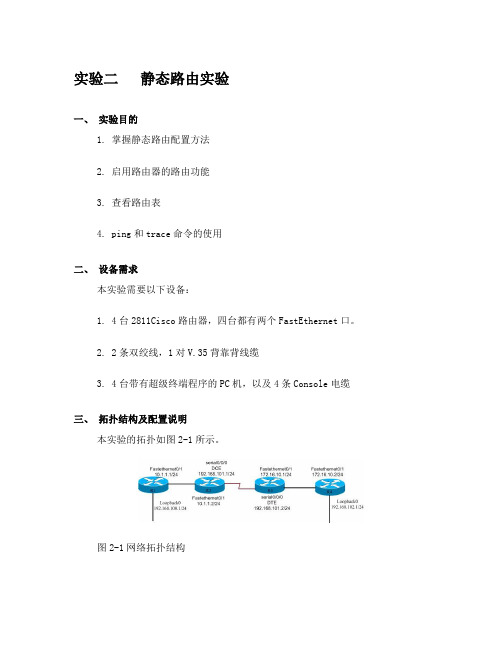
实验二静态路由实验一、实验目的1. 掌握静态路由配置方法2. 启用路由器的路由功能3. 查看路由表4. ping和trace命令的使用二、设备需求本实验需要以下设备:1. 4台2811Cisco路由器,四台都有两个FastEthernet口。
2. 2条双绞线,1对V.35背靠背线缆3. 4台带有超级终端程序的PC机,以及4条Console电缆三、拓扑结构及配置说明本实验的拓扑如图2-1所示。
图2-1网络拓扑结构4台路由器分别命名为R1、R2、R3和R4。
所使用的ip地址分配如图1-1所示。
图中的“/24”表示子网掩码为24位,即255.255.255.0。
实验中,应使用静态路由的设置,实现R1到R4在IP层的连通性,即要求从R1可以ping通R4,反之亦然。
四、实验步骤1. 恢复路由器的初始配置。
(若路由器末被配置过则直接做第三步)2. 给路由器命名router>enable //进入特权模式Router #config terminal //进入配置模式Enter configuration commands, one per line. End with CNTL/Z.Router (config) #Router (config)#hostname r1 //给路由器命名R1 (config)#其它路由器配置类似3. 配置端口IPR1 (config)# interface FastEthernet0/1 //进入FastEthernet0/1端口r1(config-if)#ip address 10.1.1.1 255.255.255.0 //指定端口的IP地址及子网掩码r1(config-if)#no shut //开启端口r1(config-if)#exit //退出端口模式R1 (config)#interface Loopback0 //进入本地回环接口0r1(config-if)#ip address 192.168.100.1 255.255.255.0其它路由器配置类似配完各个路由器的名字及IP后,通过sh run(特权模式下的命令)命令查看路由器的配置把你所看到的结果记录下来。
《华为技术认证HCNA网络技术实验指南》配置

《华为技术认证HCNA网络技术实验指南》配置HCNA网络技术实验指南主要包括以下几个方面的内容:1.实验环境准备:实验指南给出了实验所需的软硬件环境配置要求,包括操作系统要求、硬件设备要求等,帮助学员搭建一个符合实验要求的实验环境。
2.实验一:基本网络配置:这个实验主要是介绍了网络设备的基本配置,包括设备初始化、设备密码设置、设备IP地址设置、设备接口配置等。
3.实验二:交换机配置:这个实验主要是介绍了交换机的基本配置,包括VLAN的配置、端口的配置、交换机之间的链路聚合(LAG)配置等。
4.实验三:静态路由配置:这个实验主要是介绍了静态路由的配置,包括路由表的配置、默认路由的配置、静态路由的配置等。
5.实验四:网络服务配置:这个实验主要是介绍了网络服务的配置,包括DHCP服务的配置、DNS服务的配置、NAT服务的配置等。
6.实验五:网络安全配置:这个实验主要是介绍了网络安全的配置,包括ACL(访问控制列表)的配置、ARP防护的配置、端口安全的配置等。
7.实验六:无线网络配置:这个实验主要是介绍了无线网络的配置,包括基本的无线网络配置、无线网络安全配置等。
通过完成这些实验,学员可以全面掌握华为网络设备的基本配置和网络服务的配置,培养实际操作的能力和解决问题的能力。
此外,《华为技术认证HCNA网络技术实验指南》还提供了详细的实验步骤、截图和实验报告的写作指导,方便学员进行实验记录和实验报告的撰写。
总之,华为技术认证HCNA网络技术实验指南是一本很好的教材,可以帮助学员全面提高网络技术方面的实际操作能力和问题解决能力,对于准备参加华为HCNA认证考试的学员来说,是一本非常有价值的指导书。
实训二、静态路由及默认路由的配置

4、动态路由
动态路由是网络中路由器之间相互通信,传递路由信息,利用收到的路 由信息更新路由器表的过程。它能实时地适应网络结构的变化。如果路由更 新信息表明当前网络的拓扑结构发生变化时,路由选择软件就会重新计算路 由,并发出新的路由更新信息。这些信息通过各个网络,引起各路由器重新 启动其路由算法,并更新各自的路由表以动态地反映网络拓扑变化。动态路 由适用于网络规模大、网络拓扑复杂的网络。当然,各种动态路由协议会不 同程度地占用网络带宽和CPU资源。常见的动态路由协议有RIP、OSPF、EIGRP、 IS-IS等。下面介绍RIP协议路由项的含义:
Pc2:C:\>ping 172.16.1.2 Pinging 192.168.1.2 with 32 bytes of data: Reply from 192.168.12: bytes=32 time=66ms TTL=248 Reply from 192.168.1.2: bytes=32 time=62ms TTL=248 Reply from 192.168.1.2: bytes=32 time=62ms TTL=248 Reply from 192.168.1.2: bytes=32 time=63ms TTL=248 Ping statistics for 192.168.1.2: Packets: Sent = 4, Received = 4, Lost = 0 (0% loss), Approximate round trip times in milli-seconds: Minimum = 62ms, Maximum = 66ms, Average = 63ms 以上信息表明PC1与PC2之间可以实现通信了,说明默认路由配置成功。
2、静态路由 静态路由是由网管手动配置,在配置前网管必需先了解网络的拓扑结构, 然后根据路由器的拓扑连接来配置具体的路由路径,当网络拓扑结构发生变 动时,又需要网管手动修改路由路径,所以静态路由一般只适用于网络规模 不大、拓扑结构固定的网络中。静态路由的优点是简单、高效、可靠。在所 有的路由中,静态路由优先级最高。当动态路由与静态路由发生冲突时,以 静态路由为准。
静态路由和动态路由的配置

10.1.2.0
10.1.1.0
.1
Router A
NET
VIA
t0 10.1.1.0 --
10.1.2.0 --
HOPS 0 0
.2
.1 10.1.3.0 .2
.1
Router B
Router C
.2
10.1.4.0
10.1.5.0 Router D
NET
VIA
10.1.2.0 --
10.1.3.0 --
//开启端口 • R2(config-if)#int s1/1
• R2(config-if)#no shut • R2(config-if)#exit
• (2)配置R2接口地址。 • R3: • Router(config)#host R3 • R3(config)#int s1/0
• R3(config-if)#no shut • R3(config-if)#int s1/1
• 6.1.2 动态路由
• 图6-2 动态路由实现
• 动态路由是指路由器能够自动地建立路由 表,而且能够根据实际情况旳变化适时地 进行调整。路由器之间旳路由信息互换是 基于路由协议实现旳
• 1.距离向量路由协议
• 距离向量指协议使用跳数或向量来拟定从一种设备到另一 种设备旳距离,而不考虑每跳链路旳速率。距离向量路由 协议不使用正常旳邻居关系,而是用下列两种措施获知拓 扑旳变化和路由旳超时。
• 1.配置静态路由 • (1)配置R2接口地址。 • R2: • Router(config)#host R2 • R2(config)#int s1/0
//进入S0接口 • R2(config-if)#ip add 192.168.0.2 255.255.255.0 //设
实验–配置IPv6静态路由和默认路由
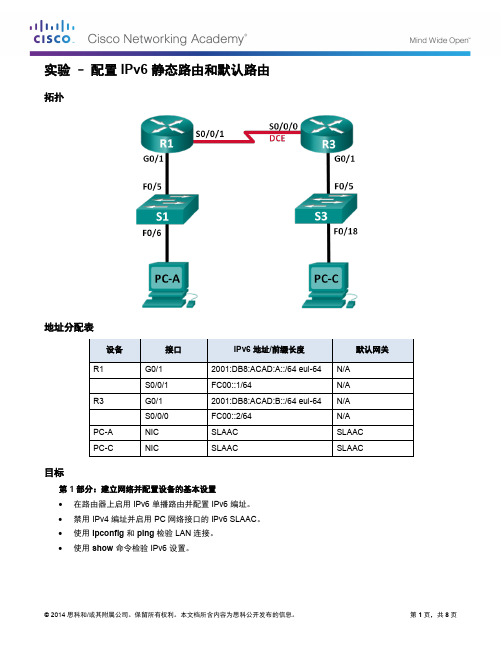
实验–配置 IPv6 静态路由和默认路由拓扑地址分配表设备接口IPv6 地址/前缀长度默认网关R1 G0/1 2001:DB8:ACAD:A::/64 eui-64 N/AS0/0/1 FC00::1/64 N/A R3 G0/1 2001:DB8:ACAD:B::/64 eui-64 N/AS0/0/0 FC00::2/64 N/A PC-A NIC SLAAC SLAACPC-C NIC SLAAC SLAAC目标第 1 部分:建立网络并配置设备的基本设置•在路由器上启用 IPv6 单播路由并配置 IPv6 编址。
•禁用 IPv4 编址并启用 PC 网络接口的 IPv6 SLAAC。
•使用ipconfig和ping检验 LAN 连接。
•使用show命令检验 IPv6 设置。
第 2 部分:配置 IPv6 静态路由和默认路由•配置直连 IPv6 静态路由。
•配置递归 IPv6 静态路由。
•配置默认 IPv6 静态路由。
背景/场景在本实验中,您将配置整个网络以实现仅使用 IPv6 编址通信,包括配置路由器和 PC。
您将使用无状态地址自动配置 (SLAAC) 为主机配置 IPv6 地址。
还将在路由器上配置 IPv6 静态路由和默认路由,以实现与未直接连接的远程网络的通信。
注意:CCNA 动手实验所用的路由器是采用 Cisco IOS Release 15.2(4)M3(universalk9 映像)的 Cisco 1941 集成多业务路由器 (ISR)。
所用的交换机是采用 Cisco IOS Release 15.0(2)(lanbasek9 映像)的 Cisco Catalyst 2960 系列。
也可使用其他路由器、交换机以及 Cisco IOS 版本。
根据型号以及 Cisco IOS 版本不同,可用命令和产生的输出可能与实验显示的不一样。
请参考本实验末尾的“路由器接口摘要表”以了解正确的接口标识符。
实验二 路由器的配置方法和静态路由
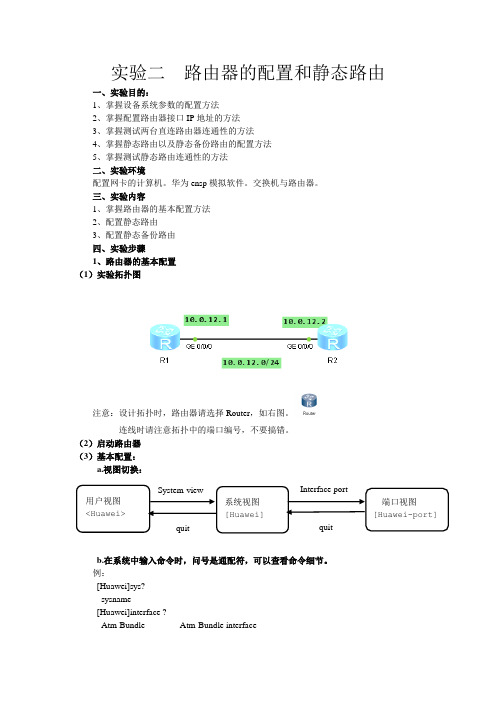
实验二 路由器的配置和静态路由一、实验目的:1、掌握设备系统参数的配置方法2、掌握配置路由器接口IP 地址的方法3、掌握测试两台直连路由器连通性的方法4、掌握静态路由以及静态备份路由的配置方法5、掌握测试静态路由连通性的方法二、实验环境配置网卡的计算机。
华为ensp 模拟软件。
交换机与路由器。
三、实验内容1、掌握路由器的基本配置方法2、配置静态路由3、配置静态备份路由四、实验步骤1、路由器的基本配置(1)实验拓扑图注意:设计拓扑时,路由器请选择Router ,如右图。
连线时请注意拓扑中的端口编号,不要搞错。
(2)启动路由器(3)基本配置:a.视图切换:b.在系统中输入命令时,问号是通配符,可以查看命令细节。
例:[Huawei]sys?sysname[Huawei]interface ?Atm-Bundle Atm-Bundle interface 用户视图 <Huawei> 端口视图 [Huawei-port]系统视图 [Huawei] System-view quit Interface port quitAtm-Trunk Atm-Trunk interfaceBridge-if Bridge-if interfaceCpos-Trunk Cpos-Trunk interface......c.Tab键是自动联想并补全命令的快捷键。
例:[Huawei]interface gi[Huawei]interface GigabitEthernet(4)配置路由器a.双击设备进入配置页面,显示用户视图。
b.执行display version命令,查看路由器的软件版本与硬件信息。
<Huawei>dis verHuawei Versatile Routing Platform SoftwareVRP (R) software, Version 5.110 (eNSP V100R001C00)Copyright (c) 2000-2011 HUAWEI TECH CO., LTDc.进入系统视图:使用system-view命令可以进入系统视图,这样才可以配置接口、协议等内容。
直连路由和静态路由
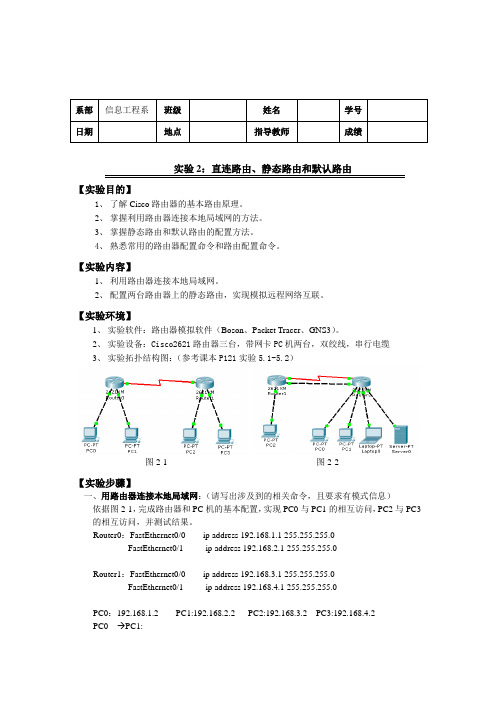
系部信息工程系班级姓名学号日期地点指导教师成绩实验2:直连路由、静态路由和默认路由【实验目的】1、了解Cisco路由器的基本路由原理。
2、掌握利用路由器连接本地局域网的方法。
3、掌握静态路由和默认路由的配置方法。
4、熟悉常用的路由器配置命令和路由配置命令。
【实验内容】1、利用路由器连接本地局域网。
2、配置两台路由器上的静态路由,实现模拟远程网络互联。
【实验环境】1、实验软件:路由器模拟软件(Boson、Packet Tracer、GNS3)。
2、实验设备:Cisco2621路由器三台,带网卡PC机两台,双绞线,串行电缆3、实验拓扑结构图:(参考课本P121实验5.1-5.2)图2-1 图2-2【实验步骤】一、用路由器连接本地局域网:(请写出涉及到的相关命令,且要求有模式信息)依据图2-1,完成路由器和PC机的基本配置,实现PC0与PC1的相互访问,PC2与PC3的相互访问,并测试结果。
Router0:FastEthernet0/0 ip address 192.168.1.1 255.255.255.0FastEthernet0/1 ip address 192.168.2.1 255.255.255.0Router1:FastEthernet0/0 ip address 192.168.3.1 255.255.255.0FastEthernet0/1 ip address 192.168.4.1 255.255.255.0PC0:192.168.1.2 PC1:192.168.2.2 PC2:192.168.3.2 PC3:192.168.4.2PC0--- PC1:PC2--- PC3:二、静态路由的配置(请写出涉及到的相关命令,且要求有模式信息)在上一题的基础上,完成两台路由器的静态路由配置,实现PC0 、PC1与PC2、PC3的相互访问,并测试结果。
Router0:Router(config)#ip route 192.168.3.0 255.255.255.0 192.168.5.2Router(config)#ip route 192.168.4.0 255.255.255.0 192.168.5.2Router(config)#interface Serial0/0Router(config-if)#clock rate 64000Router1:Router(config)#ip route 192.168.1.0 255.255.255.0 192.168.5.1Router(config)#ip route 192.168.2.0 255.255.255.0 192.168.5.1Router(config)#interface Serial0/0Router(config-if)#clock rate 64000PC0--→PC2:PC0--→PC3:PC1--→PC2:PC1--→PC3:三、默认路由的配置(请写出路由器的配置命令,且要求有模式信息)在上一题的基础上,将路由器0改用默认路由配置,并测试访问情况。
实验2静态路由协议及配置

查看路由表命令:show ip route
R1#show ip route Codes: C - connected, S - static, I - IGRP, R - RIP, M - mobile, B - BGP D - EIGRP, EX - EIGRP external, O - OSPF, IA - OSPF inter area N1 - OSPF NSSA external type 1, N2 - OSPF NSSA external type 2 E1 - OSPF external type 1, E2 - OSPF external type 2, E - EGP i - IS-IS, L1 - IS-IS level-1, L2 - IS-IS level-2, ia - IS-IS inter area * - candidate default, U - per-user static route, o - ODR P - periodic downloaded static route Gateway of last resort is not set 1.0.0.0/24 is subnetted, 1 subnets 1.1.1.0 is directly connected, Loopback1 172.1.0.0/30 is subnetted, 1 subnets C 172.1.1.0 is directly connected, Serial0/0/0 C
静态路由定义了一条到目标网络或子网的路径
软件人才培养基地
配置静态路由实例
Stub Network
172.16.1.0
Network
10.0.0.0 A
S0/0 172.16.2.2 172.16.2.1
Cisco路由器静态路由和默认路由的配置
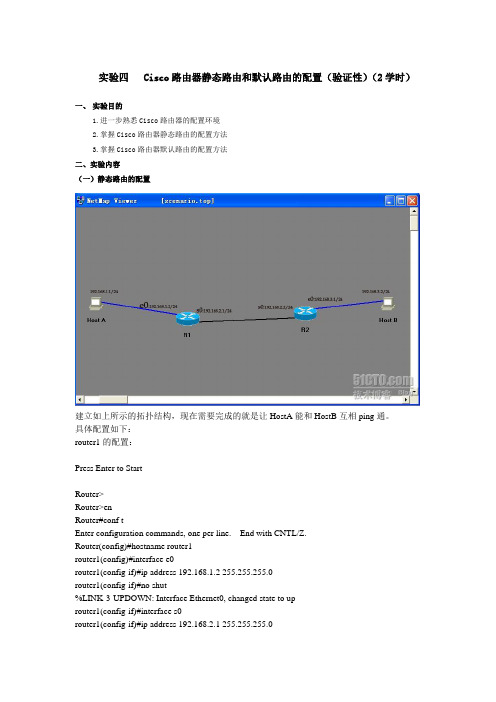
实验四 Cisco路由器静态路由和默认路由的配置(验证性)(2学时)一、实验目的1.进一步熟悉Cisco路由器的配置环境2.掌握Cisco路由器静态路由的配置方法3.掌握Cisco路由器默认路由的配置方法二、实验内容(一)静态路由的配置建立如上所示的拓扑结构,现在需要完成的就是让HostA能和HostB互相ping通。
具体配置如下:router1的配置:Press Enter to StartRouter>Router>enRouter#conf tEnter configuration commands, one per line. End with CNTL/Z.Router(config)#hostname router1router1(config)#interface e0router1(config-if)#ip address 192.168.1.2 255.255.255.0router1(config-if)#no shut%LINK-3-UPDOWN: Interface Ethernet0, changed state to uprouter1(config-if)#interface s0router1(config-if)#ip address 192.168.2.1 255.255.255.0router1(config-if)#clock rate 6400 //clock rate是dce设备给dte设备提供时钟频率的,需要在dce里面设置,而另外的一个路由器里面则不用设置router1(config-if)#no shut%LINK-3-UPDOWN: Interface Serial0, changed state to uprouter1(config-if)#end%LINK-3-UPDOWN: Interface Serial0, changed state to down%LINEPROTO-5-UPDOWN: Line protocol on Interface Serial0, changed state to downrouter1#config tEnter configuration commands, one per line. End with CNTL/Z.router1(config)#ip route 192.168.3.0 255.255.255.0 192.168.2.1 //设定静态路由router1(config)#ip route 192.168.2.0 255.255.255.0 192.168.2.1router1(config)#endrouter1#copy running startupDestination filename [startup-config]?Building configuration...[OK]%LINK-3-UPDOWN: Interface Serial0, changed state to up%LINEPROTO-5-UPDOWN: Line protocol on Interface Serial0, changed state to uprouter2的配置:Press Enter to StartRouter>enRouter#conf tEnter configuration commands, one per line. End with CNTL/Z.Router(config)#interface e0Router(config-if)#endRouter#config tEnter configuration commands, one per line. End with CNTL/Z.Router(config)#hostname router2router2(config)#interface s0router2(config-if)#ip address 192.168.2.2 255.255.255.0router2(config-if)#no shut%LINK-3-UPDOWN: Interface Serial0, changed state to uprouter2(config-if)#interface s0router2(config-if)#interface e0router2(config-if)#ip address 192.168.3.1 255.255.255.0router2(config-if)#no shut%LINK-3-UPDOWN: Interface Ethernet0, changed state to uprouter2(config-if)#endrouter2#config tEnter configuration commands, one per line. End with CNTL/Z.router2(config)#ip route 192.168.1.0 255.255.255.0 192.168.2.2router2(config)#ip route 192.168.2.0 255.255.255.0 192.168.2.2router2(config)#endrouter2#copy running startupDestination filename [startup-config]?Building configuration...[OK]router2#ping 192.168.1.2Type escape sequence to abort.Sending 5, 100-byte ICMP Echos to 192.168.1.2, timeout is 2 seconds:!!!!!Success rate is 100 percent (5/5), round-trip min/avg/max = 1/2/4 msrouter2#ping 192.168.2.1Type escape sequence to abort.Sending 5, 100-byte ICMP Echos to 192.168.2.1, timeout is 2 seconds:!!!!!Success rate is 100 percent (5/5), round-trip min/avg/max = 1/2/4 msrouter2#ping 192.168.2.2Type escape sequence to abort.Sending 5, 100-byte ICMP Echos to 192.168.2.2, timeout is 2 seconds:!!!!!Success rate is 100 percent (5/5), round-trip min/avg/max = 1/2/4 ms //路由器之间试ping 一下,应该可以ping通,接下来配pcpc1的配置如下:Boson BOSS 5.0Copyright 1998-2003 Boson Software, Inc.Use the command help to get startedPress Enter to beginC:>ipconfig /ip 192.168.1.1 255.255.255.0 //此时尚未指定网关C:>ping 192.168.2.1Pinging 192.168.2.1 with 32 bytes of data:Request timed out.Request timed out.Request timed out.Request timed out.Request timed out.Ping statistics for 192.168.2.1:Packets: Sent = 5, Received = 0, Lost = 5 (100% loss), //未指定网关时不能ping通router1的s0Approximate round trip times in milli-seconds:Minimum = 0ms, Maximum = 0ms, Average = 0msC:>ipconfig /dg 192.168.1.2 //指定网关为与本机直连的router1的e0口C:>ping 192.168.1.2Pinging 192.168.1.2 with 32 bytes of data:Reply from 192.168.1.2: bytes=32 time=60ms TTL=241Reply from 192.168.1.2: bytes=32 time=60ms TTL=241Reply from 192.168.1.2: bytes=32 time=60ms TTL=241Reply from 192.168.1.2: bytes=32 time=60ms TTL=241Reply from 192.168.1.2: bytes=32 time=60ms TTL=241Ping statistics for 192.168.1.2: Packets: Sent = 5, Received = 5, Lost = 0 (0% loss), Approximate round trip times in milli-seconds:Minimum = 50ms, Maximum = 60ms, Average = 55msC:>ping 192.168.2.1Pinging 192.168.2.1 with 32 bytes of data:Reply from 192.168.2.1: bytes=32 time=60ms TTL=241Reply from 192.168.2.1: bytes=32 time=60ms TTL=241Reply from 192.168.2.1: bytes=32 time=60ms TTL=241Reply from 192.168.2.1: bytes=32 time=60ms TTL=241Reply from 192.168.2.1: bytes=32 time=60ms TTL=241Ping statistics for 192.168.2.1: Packets: Sent = 5, Received = 5, Lost = 0 (0% loss), //指定网关后可以ping通s0口了Approximate round trip times in milli-seconds:Minimum = 50ms, Maximum = 60ms, Average = 55msC:>ping 192.168.2.2Pinging 192.168.2.2 with 32 bytes of data:Reply from 192.168.2.2: bytes=32 time=60ms TTL=241Reply from 192.168.2.2: bytes=32 time=60ms TTL=241Reply from 192.168.2.2: bytes=32 time=60ms TTL=241Reply from 192.168.2.2: bytes=32 time=60ms TTL=241Reply from 192.168.2.2: bytes=32 time=60ms TTL=241Ping statistics for 192.168.2.2: Packets: Sent = 5, Received = 5, Lost = 0 (0% loss), Approximate round trip times in milli-seconds:Minimum = 50ms, Maximum = 60ms, Average = 55msC:>ping 192.168.3.1Pinging 192.168.3.1 with 32 bytes of data:Reply from 192.168.3.1: bytes=32 time=60ms TTL=241Reply from 192.168.3.1: bytes=32 time=60ms TTL=241Reply from 192.168.3.1: bytes=32 time=60ms TTL=241Reply from 192.168.3.1: bytes=32 time=60ms TTL=241Reply from 192.168.3.1: bytes=32 time=60ms TTL=241Ping statistics for 192.168.3.1: Packets: Sent = 5, Received = 5, Lost = 0 (0% loss), Approximate round trip times in milli-seconds:Minimum = 50ms, Maximum = 60ms, Average = 55ms//可以ping通任意一台设备的IP地址,实验成功C:>pc2 的配置如下:Boson BOSS 5.0Copyright 1998-2003 Boson Software, Inc.Use the command help to get startedPress Enter to beginC:>C:>ipconfig /ip 192.168.3.1 255.255.255.0C:>ipconfig /dg 192.168.3.1 //把IP和网关设好C:>ping 192.168.1.1Pinging 192.168.1.1 with 32 bytes of data:Reply from 192.168.1.1: bytes=32 time=60ms TTL=241Reply from 192.168.1.1: bytes=32 time=60ms TTL=241Reply from 192.168.1.1: bytes=32 time=60ms TTL=241Reply from 192.168.1.1: bytes=32 time=60ms TTL=241Reply from 192.168.1.1: bytes=32 time=60ms TTL=241Ping statistics for 192.168.1.1: Packets: Sent = 5, Received = 5, Lost = 0 (0% loss), Approximate round trip times in milli-seconds:Minimum = 50ms, Maximum = 60ms, Average = 55msC:>ping 192.168.1.2Pinging 192.168.1.2 with 32 bytes of data:Reply from 192.168.1.2: bytes=32 time=60ms TTL=241Reply from 192.168.1.2: bytes=32 time=60ms TTL=241Reply from 192.168.1.2: bytes=32 time=60ms TTL=241Reply from 192.168.1.2: bytes=32 time=60ms TTL=241Reply from 192.168.1.2: bytes=32 time=60ms TTL=241Ping statistics for 192.168.1.2: Packets: Sent = 5, Received = 5, Lost = 0 (0% loss), Approximate round trip times in milli-seconds:Minimum = 50ms, Maximum = 60ms, Average = 55msC:>ping 192.168.2.1Pinging 192.168.2.1 with 32 bytes of data:Reply from 192.168.2.1: bytes=32 time=60ms TTL=241Reply from 192.168.2.1: bytes=32 time=60ms TTL=241Reply from 192.168.2.1: bytes=32 time=60ms TTL=241Reply from 192.168.2.1: bytes=32 time=60ms TTL=241Reply from 192.168.2.1: bytes=32 time=60ms TTL=241Ping statistics for 192.168.2.1: Packets: Sent = 5, Received = 5, Lost = 0 (0% loss), Approximate round trip times in milli-seconds:Minimum = 50ms, Maximum = 60ms, Average = 55msC:>ping 192.168.2.2Pinging 192.168.2.2 with 32 bytes of data:Reply from 192.168.2.2: bytes=32 time=60ms TTL=241Reply from 192.168.2.2: bytes=32 time=60ms TTL=241Reply from 192.168.2.2: bytes=32 time=60ms TTL=241Reply from 192.168.2.2: bytes=32 time=60ms TTL=241Reply from 192.168.2.2: bytes=32 time=60ms TTL=241Ping statistics for 192.168.2.2: Packets: Sent = 5, Received = 5, Lost = 0 (0% loss), Approximate round trip times in milli-seconds:Minimum = 50ms, Maximum = 60ms, Average = 55msC:>ping 192.168.3.1Pinging 192.168.3.1 with 32 bytes of data:Reply from 192.168.3.1: bytes=32 time=60ms TTL=241Reply from 192.168.3.1: bytes=32 time=60ms TTL=241Reply from 192.168.3.1: bytes=32 time=60ms TTL=241Reply from 192.168.3.1: bytes=32 time=60ms TTL=241Reply from 192.168.3.1: bytes=32 time=60ms TTL=241Ping statistics for 192.168.3.1: Packets: Sent = 5, Received = 5, Lost = 0 (0% loss), Approximate round trip times in milli-seconds:Minimum = 50ms, Maximum = 60ms, Average = 55ms //可以ping通任意一台设备的IP地址,实验成功(二)默认路由的配置建立如上所示的拓扑结构。
思科网络实验报告2静态路由的配置
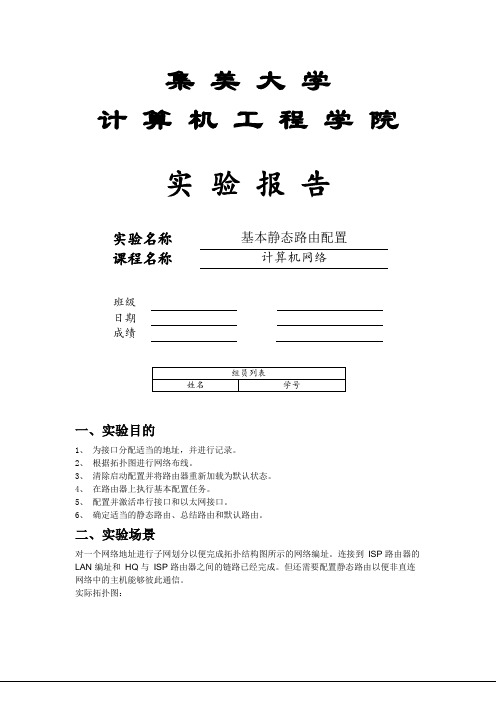
集美大学计算机工程学院实验报告实验名称基本静态路由配置课程名称计算机网络班级日期成绩一、实验目的1、为接口分配适当的地址,并进行记录。
2、根据拓扑图进行网络布线。
3、清除启动配置并将路由器重新加载为默认状态。
4、在路由器上执行基本配置任务。
5、配置并激活串行接口和以太网接口。
6、确定适当的静态路由、总结路由和默认路由。
二、实验场景对一个网络地址进行子网划分以便完成拓扑结构图所示的网络编址。
连接到ISP 路由器的LAN 编址和HQ 与ISP 路由器之间的链路已经完成。
但还需要配置静态路由以便非直连网络中的主机能够彼此通信。
实际拓扑图:三、实验器材(1)直通以太网电缆 3条(2)交叉以太网电缆 1条(3)PC机 3台(4)路由器 3台(5)交换器 2台四、实验内容任务1:对地址空间划分子网步骤1:研究网络要求。
在网络设计中,使用192.168.2.0/24 地址空间。
对该网络进行子网划分,以提供足够的IP 地址来支持60 台主机。
步骤2:创建网络设计时思考以下问题:需要将192.168.2.0/24 网络划分为多少个子网?__4个___这些子网的网络地址分别是什么?子网0:_192.168.2. 0/26__________________________子网1:_192.168.2.64/26__________________________子网2:_192.168.2.128/26_________________________子网3:_192.168.2.192/26_________________________这些网络以点分十进制格式表示的子网掩码是什么?__255.255.255.192________________________以斜杠格式表示的网络子网掩码是什么?_/26____每个子网可支持多少台主机?__62______步骤3:为拓扑图分配子网地址。
1. 将子网1 分配给连接到HQ 的LAN。
静态路由及默认路由配置

网络实验与探讨
Ip routing 使IP路由功能激活
Ip route 192.168.11.0 255.255.255.0 192.168.6.1 配置R3静态的路由路径
Ip route 192.168.10.0 255.255.255.0 192.168.7.2 配置R3静态的路由路径
前一页 后一页
前一页 后一页
IP: 192.168.11.1/30 IP: 192.168.11.2/30
前一页 后一页
网络实验介绍
在config平台上的对R1的编程:
网络实验与探讨
Ip routing 使IP路由功能激活
Ip route 192.168.110.0 255.255.255.0 192.168.11.2 配置R1静态的路由路径
Ip route 192.168.6.0 255.255.255.0 192.169.7.1 配置R2静态的路由路径
前一页 后一页
网络实验与探讨
网络实验介绍
实际路由器路由的设置:
192.168.7.111
192.168.3.1 192.168.11.10
E0R1 E1 R3
E3 R2 E2
192.168.10.1 192.168.10.11
192.168.10.11 IP: 192.168.10.2/24
IP: 192.168.6.1/30
IP: 192.168.7.2
IP: 192.168.7.1
前一页 后一页
网络实验介绍
在config平台上的对R2的编程:
网络实验与探讨
Ip routing 使IP路由功能激活
Ip route 192.168.11.0 255.255.255.0 192.169.7.1 配置R2静态的路由路径
静态路由与默认路由的配置
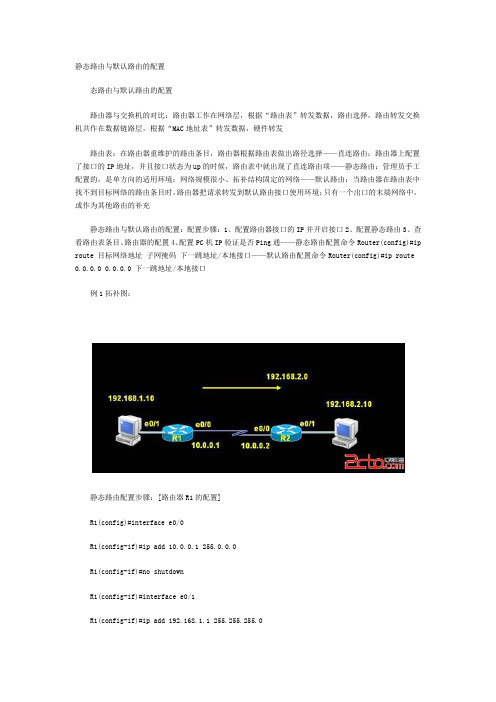
静态路由与默认路由的配置态路由与默认路由的配置路由器与交换机的对比:路由器工作在网络层,根据“路由表”转发数据,路由选择,路由转发交换机共作在数据链路层,根据“MAC地址表”转发数据,硬件转发路由表:在路由器重维护的路由条目,路由器根据路由表做出路径选择——直连路由:路由器上配置了接口的IP地址,并且接口状态为up的时候,路由表中就出现了直连路由项——静态路由:管理员手工配置的,是单方向的适用环境:网络规模很小、拓补结构固定的网络——默认路由:当路由器在路由表中找不到目标网络的路由条目时,路由器把请求转发到默认路由接口使用环境:只有一个出口的末端网络中,或作为其他路由的补充静态路由与默认路由的配置:配置步骤:1、配置路由器接口的IP并开启接口2、配置静态路由3、查看路由表条目、路由器的配置4、配置PC机IP验证是否Ping通——静态路由配置命令Router(config)#ip route 目标网络地址子网掩码下一跳地址/本地接口——默认路由配置命令Router(config)#ip route 0.0.0.0 0.0.0.0 下一跳地址/本地接口例1拓补图:静态路由配置步骤:[路由器R1的配置]R1(config)#interface e0/0R1(config-if)#ip add 10.0.0.1 255.0.0.0R1(config-if)#no shutdownR1(config-if)#interface e0/1R1(config-if)#ip add 192.168.1.1 255.255.255.0R1(config-if)#no shutdownR1(config-if)#exitR1(config)#ip route 192.168.2.0 255.255.255.0 e0/0 ——配置静态路由命令R1(config)#exit R1#show ip route[路由器R2的配置]R2(config)#interface e0/0R2(config-if)#ip add 10.0.0.2 255.0.0.0R2(config-if)#no shutdownR2(config-if)#interface e0/1R2(config-if)#ip add 192.168.2.1 255.255.255.0R2(config-if)#no shutdownR2(config-if)#exitR2(config)#ip route 192.168.1.0 255.255.255.0 10.0.0.1 ——配置静态路由命令R2(config)#exitR2#show ip route接着上面的配置继续配置默认路由的步骤:[路由器R1的配置]R1(config)#no ip route 192.168.2.0 255.255.255.0 e0/0 ——删除静态路由表项R1(config)#ip route 0.0.0.0 0.0.0.0 e0/0 ——配置默认路由表项[路由器R2的配置] R2(config)#no ip route 192.168.1.0 255.255.255.0 10.0.0.1 ——删除静态路由表项R2(config)#ip route 0.0.0.0 0.0.0.0 10.0.0.1 ——配置默认路由表项例2拓补图:单臂路由单臂路由配置步骤:1、在交换机上创建VLAN,接口开启trunk2、在路由器开启主接口,配置其子接口IP3、给PC即配置IP及网关4、用ping检查链路Router(config)#interface 接口类型槽位/接口序号。
网络工程实验3_静态路由_默认路由的配置

网络工程实验3 静态路由、默认路由的配置实验性质:操作型实验学时:2学时知识点:静态路由的配置方法,路由器的转发原理【实验目的】1.掌握路由器转发分组的原理。
2. 掌握静态路由、默认路由的配置方法。
3. 了解扩展ping命令的用法。
【实验原理】正确配置静态路由是理解路由原理的基础,也是理解和配置动态路由协议的基础。
本次实验旨在通过静态路由的配置,帮助读者深入地体会路由的概念,并切实掌握静态路由的设置、查看路由表等命令。
为此,先列出一些读者需要掌握的概念和原理。
1.路由表路由器的主要工作就是为经过路由器的每个数据包寻找一条最佳传输路径,并将该数据有效地传送到目的站点。
为了完成这项工作,在路由器中必须保存着各种传输路径的相关数据,供路由选择时使用。
存储这些数据的表就是路由表,表中包含的信息决定了数据转发的策略。
打个比方,路由表就像我们平时使用的地图一样,标记着各种路线。
1.1路由表的组成路由表主要由以下几个项目组成(1)目的网络。
即数据包要达到的网络。
(2)转发接口(或下一跳接口)。
指示数据包要达到某目的网络,下一步应如何转发。
(3)度量值。
即要达到目的网络需要花费的代价。
(该值仅用于动态路由)(4)管辖距离。
标识一个路由产生源的可信程度。
路由器会优先选择可信度高的路由产生源产生的路由。
各路由产生源的管辖距离如下:直连路由:0静态路由:1EIGRP: 90IGRP: 100OSPF: 110RIP: 120下面给出路由表中的一个路由项,并对其含义进行解释,使读者对路由表中的路由项有初步的认识。
“R”表示该路由是由RIP路由协议(关于RIP路由协议的具体内容详见实验4)产生,“192.168.2.0/24”是目的网络,“[120/1]”中“120”是管辖距离,“1”是度量值。
“via 192.168.60.2”表示下一跳接口地址是192.168.60.2,“00:00:16”是指该路由存在了多长时间,“serial0”是转发接口。
(完整word版)eNSP静态路由配置实验报告

eNSP静态路由配置实验姓名:X学号:X班级:X课程名称:静态路由配置实验提交日期: 年月日注:仅供参考一、实验名称:静态路由配置二、实验目的:实了解静态路由的原理,掌握静态路由的配置方法三、实验软件:eNSP四、实验任务:1。
配置基本静态路由2.配置默认静态路由3.实现静态路由的负载分担4。
实现静态路由的路由备份五、实验步骤1.基本静态路由配置⑴构建实验拓扑图,配置主机参数,并启动设备Pc1-IP:10。
1.1.2 Gateway:30Pc2-IP:20.1.1.2 Gateway:30R1-GE0/0/0—IP:10.1。
1.1 Gateway:24R1-GE0/0/1—IP:1。
1。
1。
1 Gateway:24 R2—GE0/0/1—IP:1.1.1。
2 Gateway:24 R2—GE0/0/0-IP:20。
1。
1。
1 Gateway:30⑵静态路由配置R1:<Huawei>system—view[Huawei]interface GigabitEthernet0/0/0[Huawei—GigabitEthernet0/0/0]ip address 10.1。
1.1 30[Huawei-GigabitEthernet0/0/0]quit[Huawei]interface GigabitEthernet0/0/1[Huawei—GigabitEthernet0/0/1]ip address 1.1.1.1 24[Huawei—GigabitEthernet0/0/1]quit[Huawei]ip route-static 20。
1。
1。
0 30 1.1.1.2(注:添加静态路由信息)R2:〈Huawei>system—view[Huawei]interface GigabitEthernet0/0/1[Huawei—GigabitEthernet0/0/1]ip address 1.1.1。
CISCO静态路由与默认路由配置

四、静态路由试验步骤 第一步:建立拓扑结构
四、静态路由试验步骤 第二步:启动vpcs,并按照拓扑中规定进行配置pc的ip地址和端口号
四、静态路由试验步骤
第三步:运行所有IOS,并对路由器进行基本配置,后进行直联路由验证。 Router>enalbe Router#conf t router(config)#hontname router1 Router1(config)#int f0/0
CISCO静态路由与默认路由配 置
提纲
静态路由简介 静态路由及其配置 默认路由及其配置 静态路由试验步骤
一、静态路由简介
➢ 路由选择的两种方式:静态路由与动态路由 ➢ 静态路由是在路由器/计算机中设置的固定路由表,只要管理者不改变,则静态路由就不会改变; ➢ 静态路由的缺点:不能对网络拓扑的改变作出动态调整,所以难以应用在大型网络中; ➢ 静态路由的优点:简单、高效、可靠、安全性高
三、默认路由及其配置
默认路由: ➢ 默认路由属于最不精确匹配,即当路由器在所有已知路由信息中查不到如何转发时,则使用默认路由进行转
发; ➢ 默认路由可以看作是静态路由的一种特殊形式,采用匹配任意地址。 注意:默认路由只在非类别路由协议中起作用
三、默认路由及其配置
配置命令: Ip route 0.0.0.0 0.0.0.0[下一跳地址/本地接口] 取消命令: No Ip route [网络号][子网掩码] 查看命令: Show ip route
进入全局配置模式 进入接口配置模式
配置接口IP地址 激活接口
二、静态路由及其配置
静态路由配置步骤: 1、为路由器每个接口配置IP地址; 2、确定有那些网段与本路由器直接相连; 3、确定有那些网段属与本路由器的非直联; 4、添加所有本路由器要到达的非直联网段相关的路由信息。
实验二 静态路由配置

实验二静态路由配置拓扑图地址表设备接口IP地址子网掩码默认网关学习目标完成本实验后,您将能够:•请将交换机和路由器名称改成Sx(Rx)后面是姓名首拼,x为设备编号。
•根据指定的要求对地址空间划分子网。
•为接口分配适当的地址,并进行记录。
•根据拓扑图进行网络布线。
•清除启动配置并将路由器重新加载为默认状态。
•在路由器上执行基本配置任务。
•配置并激活串行接口和以太网接口。
•确定适当的静态路由、总结路由和默认路由。
•测试并校验配置。
场景在本次实验中,您将得到一个网络地址,您必须对其进行子网划分以便完成如拓扑结构图所示的网络编址。
连接到 ISP 路由器的 LAN 编址和 HQ 与 ISP 路由器之间的链路已经完成。
但还需要配置静态路由以便非直连网络中的主机能够彼此通信。
任务1:对地址空间划分子网。
步骤1:研究网络要求。
连接到 ISP 路由器的 LAN 编址和 HQ 与 ISP 路由器之间的链路已经完成。
在您的网络设计中,您可以使用 192.168.2.0/24 地址空间。
请对该网络进行子网划分,以提供足够的 IP 地址来支持 60 台主机。
步骤2:创建网络设计时请思考以下问题:需要将 192.168.2.0/24 网络划分为多少个子网? 4这些子网的网络地址分别是什么?子网 0: 192.168.2.0子网 1: 192.168.2.64子网 2: 192.168.2.128子网 3: 192.168.2.192这些网络以点分十进制格式表示的子网掩码是什么? 255.255.255.192以斜杠格式表示的网络子网掩码是什么? 26每个子网可支持多少台主机? 62步骤3:为拓扑图分配子网地址。
1. 将子网 1 分配给连接到 HQ 的 LAN。
2. 将子网 2 分配给 HQ 和 BRANCH 之间的 WAN 链路。
3. 将子网 3 分配给连接到 BRANCH 的 LAN。
4. 子网 0 用于供将来扩展。
任务2:确定接口地址。
静态路由、浮动路由、默认路由综合配置实验
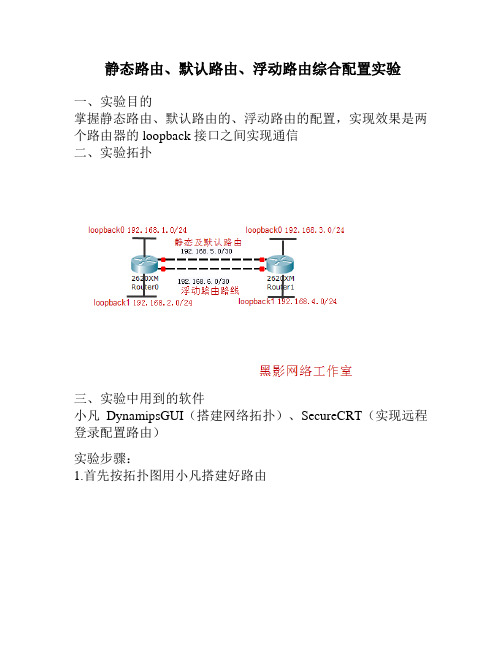
静态路由、默认路由、浮动路由综合配置实验
一、实验目的
掌握静态路由、默认路由的、浮动路由的配置,实现效果是两个路由器的loopback接口之间实现通信
二、实验拓扑
三、实验中用到的软件
小凡DynamipsGUI(搭建网络拓扑)、SecureCRT(实现远程登录配置路由)
实验步骤:
1.首先按拓扑图用小凡搭建好路由
2.实验拓扑搭建好后,使用SecureCRT远程登录配置路由器
3.按照实验要求配置好路由器各接口IP
4.在R2上配置静态路由
5.在R1上配置默认路由
6.在R1上配置浮动路由设置路径权值为100
7.在R2上配置浮动路由设置路径权值为100
8.测试
9.查看此时由R1发出的信息路径为:192.168.5.2
10.关闭静态路由接口,启动浮动路由
11.启动浮动路由测试
12.分别在R1、R2上测试查看此时的路由路径。
静态路由
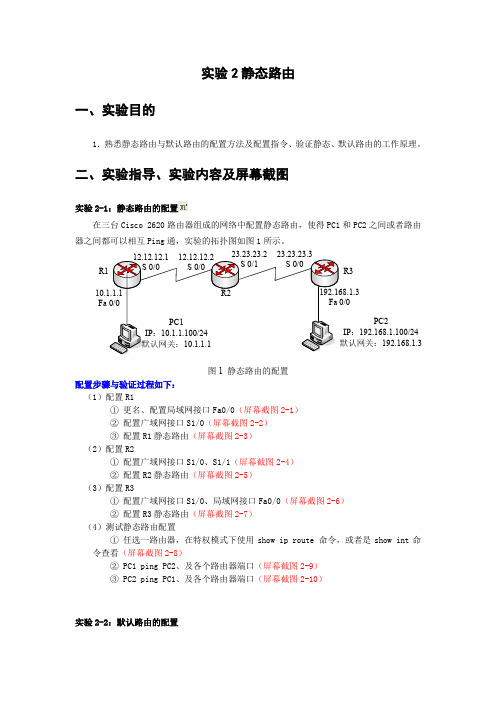
实验2静态路由一、实验目的1.熟悉静态路由与默认路由的配置方法及配置指令、验证静态、默认路由的工作原理。
二、实验指导、实验内容及屏幕截图实验2-1:静态路由的配置在三台Cisco 2620路由器组成的网络中配置静态路由,使得PC1和PC2之间或者路由器之间都可以相互Ping通,实验的拓扑图如图1所示。
R3PC2IP:192.168.1.100/24192.168.1.3图1 静态路由的配置配置步骤与验证过程如下:(1)配置R1①更名、配置局域网接口Fa0/0(屏幕截图2-1)②配置广域网接口S1/0(屏幕截图2-2)③配置R1静态路由(屏幕截图2-3)(2)配置R2①配置广域网接口S1/0、S1/1(屏幕截图2-4)②配置R2静态路由(屏幕截图2-5)(3)配置R3①配置广域网接口S1/0、局域网接口Fa0/0(屏幕截图2-6)②配置R3静态路由(屏幕截图2-7)(4)测试静态路由配置①任选一路由器,在特权模式下使用show ip route 命令,或者是show int命令查看(屏幕截图2-8)② PC1 ping PC2、及各个路由器端口(屏幕截图2-9)③ PC2 ping PC1、及各个路由器端口(屏幕截图2-10)实验2-2:默认路由的配置在两台Cisco 2620组成的网络中配置默认路由,使得PC1和PC2之间或者路由器之间都可以相互Ping通,实验的拓扑图如图2所示。
路由器R1和R2之间通过串口S0直接用电缆连接起来,构成子网10.0.0.0/8,其中,路由器R1配置为DCE,路由器R2配置为DTE。
PC1连接到路由器R1的以太网端口E0,子网为192.168.1.0/24,PC2连接到路由器R2的以太网端口E0,子网为192.168.2.0/24。
实验要求如下:(1) 给路由器命名,路由器R1命名为R1,路由器R2命名为R2;(2) 为路由器各接口分配IP地址;(3) 配置默认路由;(4) 分别查看路由器R1和R2的路由表;(5) 分别配置PC1和PC2的IP地址、网关和子网掩码;(6) 验证默认路由的配置,用PC1 ping PC2和路由器的各接口,PC2 ping PC1和路由器的各接口分别进行实验验证。
- 1、下载文档前请自行甄别文档内容的完整性,平台不提供额外的编辑、内容补充、找答案等附加服务。
- 2、"仅部分预览"的文档,不可在线预览部分如存在完整性等问题,可反馈申请退款(可完整预览的文档不适用该条件!)。
- 3、如文档侵犯您的权益,请联系客服反馈,我们会尽快为您处理(人工客服工作时间:9:00-18:30)。
实验三:静态路由和默认路由的配置⏹实验目的
主要是通过该试验,掌握静态路由和默认路由的配置操作方法和验证,掌握静态路由的配置场景和默认路由配置的应用背景。
为今后CCNA的学习打下路由的基础。
⏹实验要求
给定192.168.1.0/24的地址,本实验要达到如下要求:
1、子网的划分和依据,子网掩码的设置。
2、静态路由的配置
3、默认路由的配置
4、验证配置的正确性
5、静态路由和默认路由的应用场合
⏹实验拓扑(可选)
⏹实验设备(环境、软件)
本部分主要是阐述本实验用的实验设备、软件及其数量和要求。
⏹实验设计到的基本概念和理论
给出静态路由、默认路由的概念
⏹实验过程和主要步骤
步骤1:子网的划分和子网掩码的配置
步骤2:3个路由器和2个pc机上的ip地址配置
步骤3:在路由器A配置一条默认路由
步骤4:在路由器B配置2条静态路由
步骤5:在路由器C配置一条默认路由
步骤6:通过show ip route 给出3个路由器的路由表内容
步骤7:在PC_A通过ping PC_B测试连通性,并给出结果。
⏹心得体会
通过本次实验学生最终获得的什么?如果出现问题,是什么问题?是怎么解决的?是通过什么方式、通过什么人来帮忙解决的?等等。
